CAD椭圆怎么画
我们在进行CAD图纸绘制和修改的时候,最常用到的是很多基本的图形元素,比如直线、圆形、矩形和椭圆形。在这些基本图形当中,椭圆形可以说是相对比较复杂的图形,有些刚刚接触CAD软件的小伙伴可能不太了解椭圆形的绘制方法。下边,我们就分享一下CAD椭圆怎么画,希望对你有所帮助和启发!
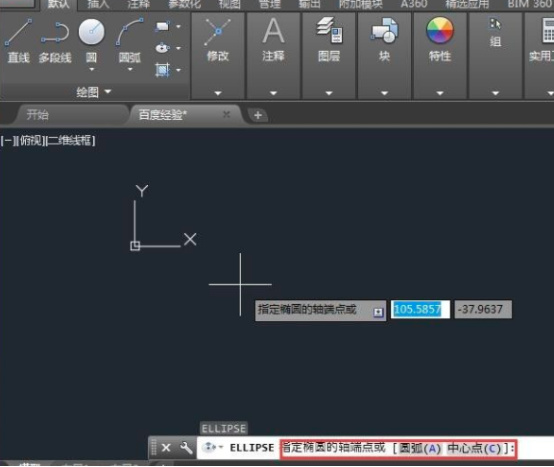
CAD椭圆怎么画呢?
我们在进行CAD图纸绘制和修改的时候,最常用到的是很多基本的图形元素,比如直线、圆形、矩形和椭圆形。在这些基本图形当中,椭圆形可以说是相对比较复杂的图形,有些刚刚接触CAD软件的小伙伴可能不太了解椭圆形的绘制方法。下边,我们就分享一下CAD椭圆怎么画,希望对你有所帮助和启发!
CAD中有三种画椭圆的方式,分别为【圆心】、【轴,端点】和【椭圆弧】。
1、首先,我们打开CAD软件,在命令栏中输入椭圆命令的快件方式“EL”,按一下空格键,这时在命令行中提示我们指定椭圆的轴端点或【圆弧(A)中心的(C)】,也就是画椭圆的三种方式。
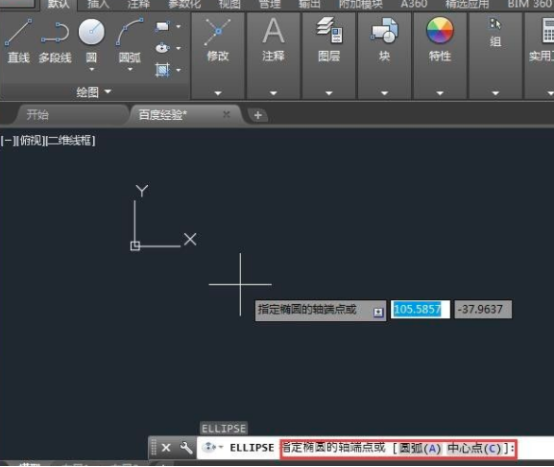
2、我们直接按默认,指定椭圆的轴端点,然后在命令行中输入100,按一下空格,指定了椭圆一根轴的长度。
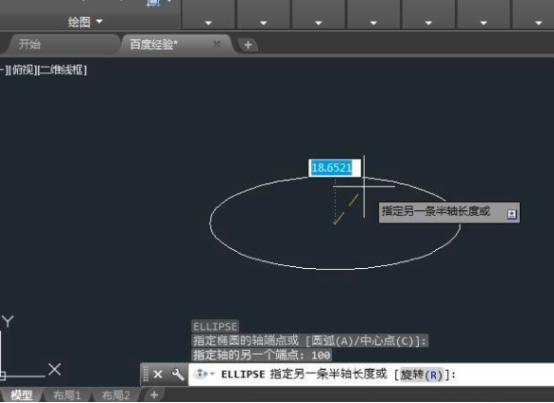
3、接下来,我们指定另一根半轴的长度,输入25,按空格键,即完成了椭圆绘制。

4、如果按圆心的方式绘制,我们仍然输入快捷命令EL,然后空格键,然后输入C,再按一下空格。此时,就会提示指定圆心,在屏幕上任意一点点击鼠标左键完成指定。

5、然后,确定椭圆的两个轴端点,我们分别输入50、25,分别按下空格键,这样即完成绘制。

CAD椭圆怎么画的方法你掌握了吗?不止一种方法可以完成绘制,我们在实际的操作绘制过程中,要根据具体图纸信息和要求选择合适的绘制方法,如果你还没有完全掌握,一定要按照分享的教程操练起来哦!
本篇文章使用以下硬件型号:联想小新Air15;系统版本:win10;软件版本:AutoCAD2012。
CAD椭圆怎么画?
经常我们能看到各种各样比较高难度的制图效果,那么你知道这些图纸都是怎么来的吗?其中很大一部分尤其是建筑行业和机械行业都是用CAD制图工具制成的。不经常使用的朋友对这款软件会比较陌生,下面小编带大家了解一下CAD椭圆怎么画。
1、先打开我们的电脑,之后打开AutoCAD2020。
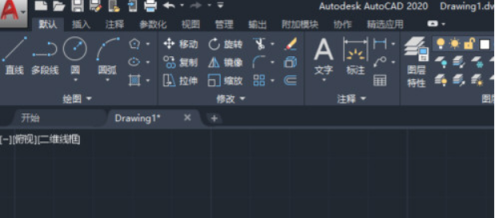
2、然后我们点击椭圆边上的下拉箭头。
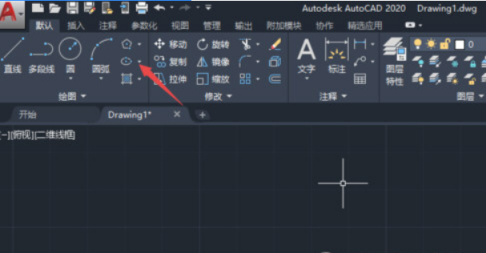
3、之后选择圆心。
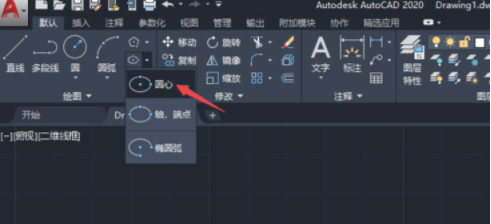
4、然后我们输入20,之后按回车键。
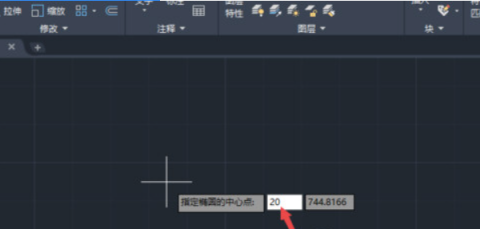
5、然后我们朝着左边移动,变成180°,输入轴长30,按回车键。
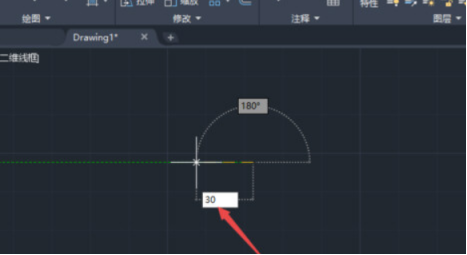
6、然后我们输入10,之后按回车键。
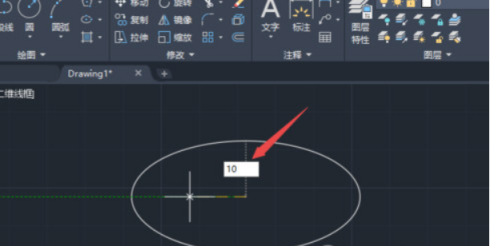
7、最终结果如图所示,这样我们就画出一个椭圆了。

关于CAD制图,小编有几句话想说:CAD通常以具有图形功能的交互计算机系统为基础,其组成主要设备有:计算机主机,图形显示终端,图形输入板,绘图仪,扫描仪,打印机,磁带机,以及各类软件。
且随着科技的发展,个人计算机性能不断提高,硬件和软件发展迅猛,加之图形卡、高分辨率图形显示器的应用以及pc机网络技术的发展,由于个人计算机价格低廉,操作方便,使用灵活,由此构成的CAD系统已成为现代设计人员的必备。
本文小编只是单从一个角度为大家讲述了CAD的相关知识,还有更多使用技巧等着我们慢慢研究和学习,大家敬请期待吧!
本篇文章使用以下硬件型号:联想小新Air15;系统版本:win10;软件版本:AutoCAD2020。
